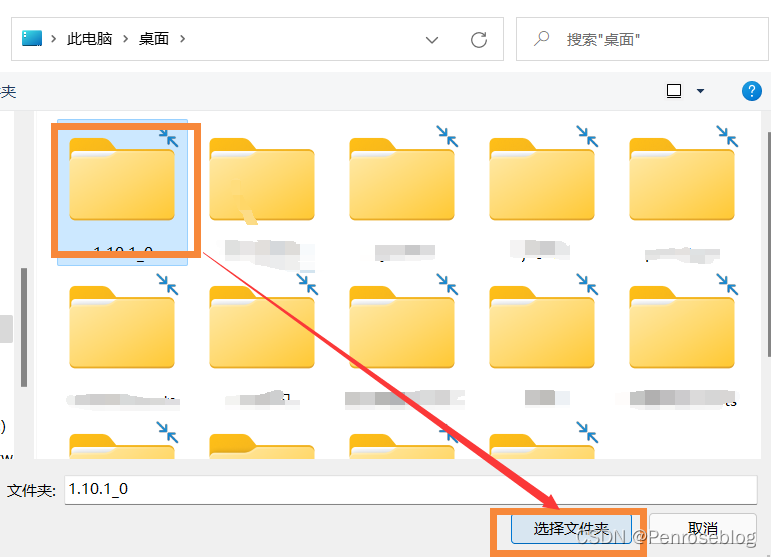利用本地cookie跨浏览器登录
一、工具准备:安装Cookie Editor插件
Tips:本文章使用的是Google和Microsoft Edge浏览器
谷歌浏览器
-
下载谷歌浏览器插件
链接:https://pan.baidu.com/s/1iNdWu0nr5K0r3HLH_ICdEQ
提取码:u9qw -
在浏览器上方地址栏输入chrome://extensions/直接跳转到谷歌浏览器的扩展程序页面,此时可直接将下载的插件拖入扩展程序页面中即可安装此插件。
-
将新安装的插件固定到浏览器的插件区
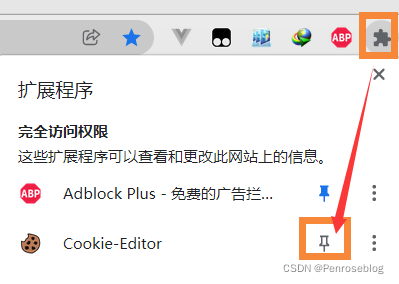
Edge浏览器
- 对于Microsoft Edge浏览器,可直接在Edge浏览器的地址栏输入edge://extensions/可直接跳转到扩展页面,此时点击获取 Microsoft Edge 扩展链接即可直接搜索Cookie Editor插件,此时点击获取即可自动安装此插件。

二、导出导入cookie后刷新登陆
- 假设此时我们已经在edge浏览器中登陆了b站账号,此时我们点击浏览器右上方的插件图标,之后再次点击export按钮即可将cookie导出。

- 用Google浏览器打开b站官网,此时点击浏览器右上方相同的插件,然后再点击import按钮即可将edge浏览器中存储的cookie导入到Google浏览器中。
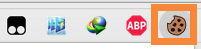

-
按下 ctrl+v 按键完成cookie的粘贴,最后再次点击import按钮即可完成cookie的导入。

-
此时重新刷新页面就可以神奇地发现,我们没有手动输入用户名和密码也完成了b站的登录操作。
注:安装插件失败的处理办法
- 将后缀名为.crx的文件修改为后缀名为.zip,此处是将1.10.1_0.crx修改为1.10.1_0.zip,然后再将此压缩文件解压。
- 在Google浏览器的扩展程序页面点击“加载已解压的扩展程序”,然后选中我们刚刚解压过的文件即可完成插件的安装。